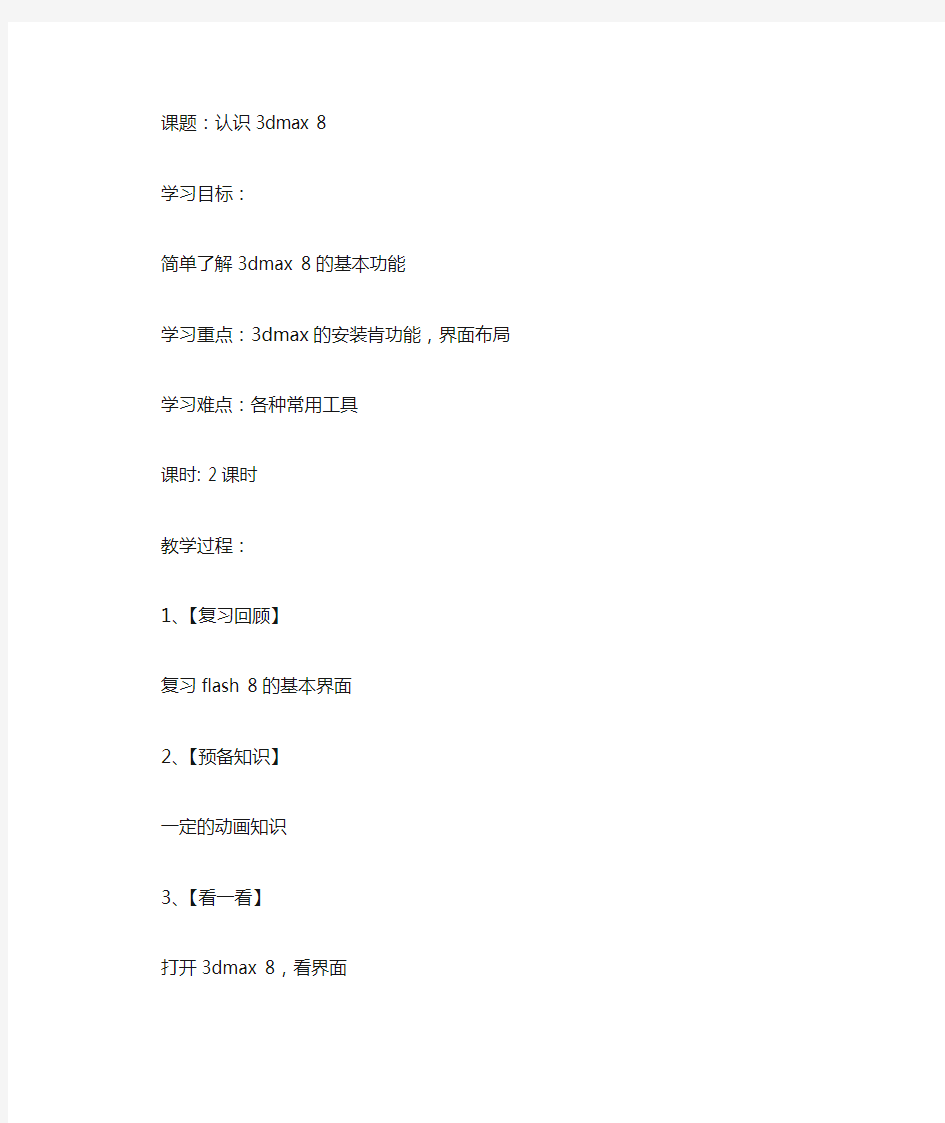

课题:认识3dmax 8 学习目标:
简单了解3dmax 8的基本功能
学习重点:3dmax的安装肯功能,界面布局
学习难点:各种常用工具
课时: 2课时
教学过程:
1、【复习回顾】
复习flash 8的基本界面
2、【预备知识】
一定的动画知识
3、【看一看】
打开3dmax 8,看界面
4、【说一说】
3dmax 8是目前流行三维动画制作软件,被誉为“三维
动画制作大师”,在影视广告、动画片头、建筑装潢、电脑游戏等行业随处可见他他胡身
影。3dmax 8的推出使它的成功又登上了一个新的高度,一体化的的操作界面。更方便的操
作功能、更强的编辑修改工具、更多的外挂插件,对用户是非常轻松。
系统配置要求:
1、intel 或 amd 处理器,中央处理器,主频1ghz以上
2、1g 内存
3、显卡1024*768,32位色显模式
4、系统平台为windows 2003
安装:
需要激活
5、【讲一讲】
界面简介
菜单栏:文件、编辑、工具、组、视图、创建、修改、
角色、动画、反应器、图形编辑器、渲染、自定义、帮助。
工具栏:
工具栏中集中了大量的快捷命令按钮,
命令面板:
创建、修改、层级、运动、显示、程序。
每一个面板的下面有许多模型。
视图:顶视图、前视图、左视图、透视图
动画控制区、视图控制区
6、【练一练】
熟悉各种工具使用,设置视图模式
教学反思:
课题:初级三维物体的生成操作
学习目标:
掌握创建初级三维物体
学习重点:三维物体的创建
课时: 2课时
教学过程:
1、【复习回顾】
复习flash 8的基本界面
2、【预备知识】
3dmax 8的基本知识
3、【看一看】
教师操作如何生成三维物体
4、【说一说】
三维建模是快捷创建三维对象的过程、主要在创建面板
中进行。选择标准几何体,在下拉裂框中有10种三维建模命令类型,三维创建分三类:一次创建完成的几何体
二次创建完成的标准几何体
三次创建完成的标准几何体
5、【讲一讲】
基本几何体的生成
重置系统。
选择球体,在顶视图中按住鼠标左键并拖动至合适的
位置,创建一个球体。
选择茶壶,在透视图中创建一个茶壶,分别创建几何
球体。
6、【练一练】
学生会自己练习
教学反思:
课题:选择物体操作
学习目标:
掌握如何选择物体
学习重点:几种选择物体的常用操作
学习难点:物体的选择操作
课时: 2课时
教学过程:
1、【复习回顾】
三维物体的创建
2、【预备知识】
上节课所讲的一些基本知识
3、【看一看】
在透视图中创建几个三维物体,然后进行操作。
4、【说一说】
如何选中这些三维物体呢?
有五种方式。
5、【讲一讲】
1、利用选择按钮选择物体操作。
单击选择按钮,这时选择按钮变为黄色,表示在可
以随时选择物体,形状变为十字形状。单击即可选
择次物体。如果处于线框方式显示的视图中,被选
择的物体周围出现白色的边角框。
选择多个物体胡时候,按住ctrl键。
2、利用名称选择物体
单击工具栏选择按钮旁边一个按钮,打开对话框,
在对话框中选择列出场景中物体的名称,即可以
被选中,也可以同时选择多个。
3、利用范围来选择物体
单击范围选择工具,即可以按照范围来选择物体。
4、使用对象选择集。
被选择和一个或多个物体被称为选择集。通过给
选择集命,可以重新选择已建立选择集的多个物
体。
5、具有双项选择功能和工具
6、【练一练】选择物体
教学反思:篇二:3dmax2010最实用教案
我要自学网3dmax2010板书
第一课:现成的三维物体建模
1-1、3dmax2010软件简介和安装
3d studio max,常简称为3ds max或max,是autodesk公司开发的基于pc系统的三维
模型制作和动画渲染软件,其广泛应用于室内设计、建筑设计、影视、工业设计、多媒体制
作、游戏、辅助教学以及工程可视化等领域。
3dmax2010中文版下载地址:我要自学网首页→学习辅助→常用软件
1-2、3dmax2010界面组成和界面优化
3dsmax2010界面优化:
1、改变界面风格:自定义---加载自定义用户界面方案
ui文件的位置在 c:\program files\autodesk\3ds max 2010\ui
2、隐藏动画轨迹栏:自定义---显示---
3、隐藏石墨建模工具栏:
4、以小图标来显示工具栏:自定义---首选项---常规---
5、自定义布局:在“视图控制区”右击
1-3、3dmax2010视图控制
1-4、3dmax2010标准基本体
长方体、球体、圆柱体、圆环、茶壶、圆锥体、几何球体、管状体、四棱锥、平面
1-5和1.6、实例:装饰品
知识点:(1)、学习堆积木式的建模方法,
(2)、学习“选择、移动、修改、复制”物体
1-7、实例:桌几
尺寸:1300*800 1000*500 25*480 知识点:(1)、使用标准尺寸建模
1-8、3dmax2010扩展基本体
异面体、切角长方体、油罐,纺锤,油桶、球棱柱、环形波,软管,环形结、切角圆柱
体、胶囊、l-ext , c-ext、棱柱。
1-9、1-10 实例:简约茶几
尺寸:玻璃半径:500mm 高10mm 环形结:半径:335mm p:1 q:3 横截面半径:
15mm
知识点:(1)、借助其它物体来确定尺寸
(2)、学习“对齐”和“旋转”物体
1-11、综合实例:沙发
尺寸:总的800*800*100 坐垫650*650*150 柱子两侧150*300 柱子后面150*500 脚25*50
知识点:把前面学习的知识综合应用。
1-12、课程总结:
1、了解3d的应用和软件界面
2、学会使用3d现成三维物体堆叠成想要的模型
3、了解基本的空间操作:视图控制,物体移动,旋转,缩放,对齐,复制。
4、了解一些常用的快捷键
知识点:
1、工具栏作用:
2、shift+移动————复制
3、视图的切换
p —————透视图(perspective) f —————前视图(front) t —————顶视图(top)
l —————左视图(left)
4、f4 显示分段数
5、shift+q——渲染当前视图
6、w——移动 e-——旋转
7、单位设置:[自定义]→[单位设置]
8、atl+a—————对齐
9、g—————隐藏网络
第二课:二维线条建模
一,二维图形
线、圆形、弧、多边形、文本、截面、
矩形、椭圆形、圆环、星形、螺旋线
二,线的控制
1、修改面板:可对线进行“移动”、“删除”等操作。
2、线条顶点的四种状态:bezier角点、bezier、角点、光滑。(如果控制杆不能动,
按
f8键)
3、编辑样条线:右击—转化为—[编辑样条线]
其作用是对除了“线”以外的其它二维图形进行修改。
三,线的修改面板
1、步数:控制线的分段数,即“圆滑度”。
2、轮廓:将当前曲线按偏移数值复制出另外一条曲线,形成双线轮廓,如果曲线不是
闭合的,则在加轮廓的同时进行封闭。(负数为外偏移,正数为内偏移)。
3、优化:用于在曲线上加入节点。
4、附加:将两条曲线结合在一起。
5、圆角:把线的尖角倒成圆角。
6、拆分:把线等分成几部分
7、修剪:跟cad的修剪命令一样(修剪前须附加在一起,修剪后须顶点焊接)
8、断开:把一条线在顶点处断开成两段
9、焊接:把两个顶点焊接成一个顶点。
10、插入:在线一个端点上接着画线。
四、二维转三维的命令
1. 挤出:使二维图形产生厚度。
2. 车削:可使二维图形沿着一轴向旋转生成三维图形。
3. 倒角:跟拉伸相似,但能产生倒角效果。
4. 可渲染线条:使线条产生厚度,变成三维线条,可以是园形的也可是方形的。
5. 倒角剖面:使用另一个图形路径作为“倒角截剖面”来挤出一个图形
五、知识点:
1、按shift键,可画直线。
2、按ctrl键,可多选。
3、镜像:将被选择的对象沿着指定的坐标轴镜像到另一个方向。
第三课:复合建模(布尔运算和放样)
一、布尔运算:
定义:先使两个模型重叠一部分,就可以求出这两个模型的差集、交集与并集
这种方式叫做布尔运算。
1、三维物体:(创建面板—复合对象—布尔)
并集、交集、差集a-b、
例子:房子门、窗
2、超级布尔运算:
例子:烟灰缸
3、线的布尔运算:
例子:钥匙
二、放样
定义:先绘出一个物体的横截面图形,再绘绘制这个横截面图形所穿越的路径曲线,就可以计算出这个物体的形状,这种建模方法叫做放样建模。
创建面板—几何体—复合物体—放样
1、放样的一般操作:①获取图形、②获取路径杯子
2、放样的修改:①修改图形②修改路径例子:楼梯
3、放样的变形:①缩放②扭转③倾斜例子:牙膏、
4、多截面放样的操作及修改:例子:餐桌,螺丝刀
5、放样的图形的“居左、居中、居右”。例子:石膏线
三、知识点:
视图控制区快捷键:
alt+z —————缩放视图工具
z ————最大化显示全部视图,或所选物体
ctrl+w ————区域缩放
ctrl +p ————抓手工具,移动视图
ctrl+r ————视图旋转
alt+w ————单屏显示当前视图
第四课:修改模型
一、ffd修改:
定义:针对某个物体施加一个柔和的力,使该区域的点位置发生变化。从而使模型产生
柔和的变形。例子:苹果,枕头
操作:设置控制点数目:
控制点的移动、缩放,
二、锥化:(taper)
定义:对物体的轮廓进行锥化修改,将物体沿某个轴向逐渐放大或缩小。例子:软管
锥化成塔
操作:数量:决定物体的锥化程度。数值越大,锥化程度越大。
曲线:决定物体边缘曲线弯曲程度。当数值大于0时,边缘线向外凸出。当数
值小于0时,边缘线向内凹进。
上限和下限:决定了物体的锥化限度。
三、扭曲:(twist)
定义:可以使物体沿着某一指定的轴向进行扭转变形。例子:台灯
操作:扭转:角度:决定物体扭转的角度大小,数值越大,扭转变形就越厉害。
偏移:数值为0时,扭曲均匀分布;数值大于0时,扭转程度向上偏侈;
数值小于0时,扭转程度向下偏移。
上限和下限:决定物体的扭转限度。
四、晶格:
定义:将物体的网格变为实体,效果有点像织篮子一样。例子:篮子,垃圾桶
操作:支柱半径、节点半径、光滑。
五、噪波:(noise)
定义:使物体表面产生凹凸不平的效果。例子:石头,窗帘,
操作:种子:用于设置噪波的随机种子,不同的随机种子会产生不同的噪波效果。
比例:用于设置噪波的影响范围,值越大,产生的效果平缓,值越小,产生的
效果越尖锐
分形码:勾选此选顶后将会得到更为复杂的噪波效果。
粗糙度:用于设置表面起伏的程度,值越大,起伏得越厉害,表面也就越粗糙。
复杂度用于设置碎片的迭代次数,值越小,地形越平缓,值越大,地形的起伏
也就越大。
强度:用于控制x、y、z三个轴向上对物体噪波强度影响,值越大,噪波
越剧烈。
六、弯曲:(bend)
定义:对物体进行弯曲。例子:楼梯
操作:角度:指物体与所选的轴的垂直平面的角度。
方向:指物体与所选的轴的平面的角度
弯曲轴:指弯曲的轴向,系统默认的是z轴。
七、壳(shell):
定义:在3ds max中,单层的面是没有厚度的,利用shell命令可以使单层的面变为双
层,从而具有厚度的效果。
倒角边:利用弯曲线条可以控制外壳边缘的形状。例子:锅
八:知识点篇三:3dmax教案[1] 3dmax 初级
适用专业:装饰艺术设计(室内方向)总学时:80
讲授学时:实践学时:
一、课程的地位和作用
3dmax8.0是建筑设计技术、室内设计、园林设计专业教学计划中的一款重要的设计软件和主干课程。该课程实行多媒体教学使学生充分理解软件的理论知识。学习这个设计软件,将为本专业后阶段的专业设计打下良好而坚实的基础。
二、课程的教学目的
通过本课程的学习,使学生能运用3dmax绘制家具模型、室内空间模型、建筑场景模型、园林景观、广场等,同时能渲染出真实效果图。
三、教学内容、教学要求及教学重点难点
第一部分 3dmax的基本知识
教学内容:
1, 3d效果图的初步了解
2, 3dmax的操作界面
3, 3dmax的基本操作
教学要求:
1,对3d效果图有一个前提理解,建立3dmax制作意识;
2,熟悉3dmax的操作界面
3,学会设置绘图单位,设置捕捉以及定制用户界面;
4,掌握各种坐标系的概念,复制物体的方法,阵列,镜像,对齐和变换等工具的使用。教学重点:熟悉3dmax的操作界面,掌握复制物体的方法,阵列,镜像,对齐和变换等工具的使用。
教学难点:掌握各种坐标系的概念,复制物体的方法,阵列,镜像,对齐和变换工具的使用。
第二部分 3dmax基本建模
教学内容:
1, 3dmax基础模型建立;
2,线建模;
3,放样建模;
4,布尔运算;
5, nurbs建模;
6,对基本模型进行修改。
教学要求:
1,掌握3dmax各种简单的建模和方法;
2,掌握edit spline (编辑样条曲线)命令的使用方法和对物体子对象顶点,线段,样条曲线的编辑方法;
3,掌握lofe建模方法,以及其多重放样的方法;
4,熟练运用extrude(拉伸),bevel(倒角),lathe(旋转),bevel profile(轮廓倒角)修改与生成新的三维物体模型。
教学重点:线建模、放样建模、布尔运算、nurbs建模。
教学难点:运用extrude(拉伸),bevel(倒角),lathe(旋转),bevel profile(轮廓倒角)等命令进行修改模型。
第三部分室内空间场景建模
教学内容:
a) 室内空间场景建模的流程;
b) 摄像机的设置与参数;
c) 对已存模型文件的导入。
教学要求:
1、理解室内空间模型的特点;
2、掌握室内空间场景的建模方法与步骤;
3、摄像机设置的方法和摄像机与人的视觉的关系;
4、模型的导入。
教学重点:
1.室内空间场景建模的流程;
2.摄像机的设置方法。
教学难点:
室内外建筑空间场景建模的流程。
第四部分室外空间场景建模
教学内容:
d) 室外建筑空间场景建模的流程;
e) 室内空间场景建模的流程;
f) 摄像机的设置与参数;
g) 对已存模型文件的导入。
教学要求:
5、掌握室内外空间场景的建模方法与步骤;
6、摄像机设置的方法和摄像机与人的视觉的关系;
7、模型的导入。
教学重点:
3.室内外建筑空间场景建模的流程;
4.摄像机的设置方法。
教学难点:
室内外建筑空间场景建模的流程。
第五部分材质的贴图
教学内容:
1,材质特性与参数命令的具体含义;
2,各种材质参数的设置(如哑光木材、光滑石材、透明玻璃、水、金属等材质的参数设置);教学要求:掌握各种真实材质参数的设置方法。
教学重点:特殊材质的参数设置(如水、双面材质等)
第六部分灯光与渲染
教学内容:
1,灯光与渲染的概念;
2,各种灯光类型的特性(如泛光灯、聚光灯、面积灯灯);
3,灯光的参数设置;
4,灯光在场景中设置的方法;
5,渲染的参数设置;
6,灯光与渲染的关系;
7,渲染图片的输出;
8,优化渲染速度的方法。
教学要求:
1,熟悉3dmax各种灯光的特性;
2,掌握3dmax各种灯光参数的设置以及设置后出现的效果;
3,学会在室内外空间场景中设置灯光;
4,掌握灯光与渲染的关系;
5,熟悉渲染的设置与图片的输出。
教学重点:3dmax各种灯光的特性和参数设置;室内外灯光设置的方法。
教学难点:如何给室内外场景设置灯光和渲染出真实的效果。
第七部分日光效果图制作
教学内容:
1, dwg文件格式的导入;
2,如何在已导入的dwg文件上建立模型;
3, 3dmax建筑建模型的建立与赋于材质;
4,对模型进行优化;
5,日光效果的灯光设置方法与渲染;
教学要求:
1.学会从cad导入3dmax的方法和步骤;
2.掌握从整体上把握在已导入的dwg文件上如何建立模型;
3.理解对模型优化的作用;
4.如何把握能渲染出日光效果灯光的设置;
5.如何渲染出真实日光效果。
教学重点:
1.dwg文件格式的导入;
2.如何在已导入的dwg文件上建立模型;
3.如何设置灯光和如何渲染出真实日光效果。
教学难点:如何设置灯光和如何渲染出真实日光效果。
第八部分夜光效果图制作
教学内容:
1. dwg文件格式的导入;
2. 如何在已导入的dwg文件上建立模型;
3. 3.3dmax建筑建模型的建立与赋于材质;
4. 对模型进行优化;篇四:3dmax教案
张国华编著
显示降级适配(开关)【o】
适应透视图格点【shift】+【ctrl】+【a】排列【alt】+【a】角度捕捉(开关) 【a】动画模式 (开关) 【n】改变到后视图【k】
背景锁定(开关) 【alt】+【ctrl】+【b】前一时间单位【.】下一时间单位【,】改变到上(top)视图【t】改变到底(bottom)视图【b】改变到相机(camera)视图【c】改变到前(front)视图【f】改变到等大的用户(user)视图【u】改变到右(right)视图【r】
改变到透视(perspective)图【p】循环改变选择方式【ctrl】+【f】默认灯光(开关) 【ctrl】+【l】删除物体【del】当前视图暂时失效【d】
是否显示几何体内框(开关) 【ctrl】+【e】显示第一个工具条【alt】+【1】
专家模式�全屏(开关) 【ctrl】+【x】暂存(hold)场景【alt】+【ctrl】+【h】取回(fetch)场景【alt】+【ctrl】+【f】冻结所选物体【6】跳到最后一帧【end】
跳到第一帧【home】
显示/隐藏相机(cameras)【shift】+【c】显示/隐藏几何体(geometry) 【shift】+
【o】显示/隐藏网格(grids) 【g】
显示/隐藏帮助(helpers)物体【shift】+【h】显示/隐藏光源(lights) 【shift】+
【l】显示/隐藏粒子系统(particle systems) 【shift】+【p】
显示/隐藏空间扭曲(space warps)物体【shift】+【w】
锁定用户界面(开关) 【alt】+【0】匹配到相机(camera)视图【ctrl】+【c】材质
(material)编辑器【m】
最大化当前视图 (开关) 【alt】+【w】脚本编辑器【f11】新的场景【ctrl】+
【n】法线(normal)对齐【alt】+【n】向下轻推网格小键盘【-】
张国华编著
向上轻推网格小键盘【+】
nurbs表面显示方式【alt】+【l】或【ctrl】+【4】
nurbs调整方格1 【ctrl】+【1】 nurbs调整方格2 【ctrl】+【2】 nurbs调整方
格3 【ctrl】+【3】偏移捕捉【alt】+【ctrl】+【空格】打开一个max文件【ctrl】
+【o】平移视图【ctrl】+【p】交互式平移视图【i】
放置高光(highlight) 【ctrl】+【h】播放/停止动画【/】
快速(quick)渲染【shift】+【q】
回到上一场景*作【ctrl】+【a】
回到上一视图*作【shift】+【a】
撤消场景*作【ctrl】+【z】
撤消视图*作【shift】+【z】
刷新所有视图【1】
用前一次的参数进行渲染【shift】+【e】或【f9】
渲染配置【shift】+【r】或【f10】在xy/yz/zx锁定中循环改变【f8】
约束到x轴【f5】
约束到y轴【f6】约束到z轴【f7】
旋转(rotate)视图模式【ctrl】+【r】或【v】
保存(save)文件【ctrl】+【s】透明显示所选物体(开关) 【alt】+【x】选择父物
体【pageup】选择子物体【pagedown】根据名称选择物体【h】选择锁定(开关) 【空
格】减淡所选物体的面(开关) 【f2】显示所有视图网格(grids)(开关) 【shift】+【g】显示/隐藏命令面板【3】
显示/隐藏浮动工具条【4】
显示最后一次渲染的图画【ctrl】+【i】
显示/隐藏主要工具栏【alt】+【6】
显示/隐藏安全框【shift】+【f】
*显示/隐藏所选物体的支架【j】
显示/隐藏工具条【y】/【2】
百分比(percent)捕捉(开关) 【shift】+【ctrl】+【p】
打开/关闭捕捉(snap) 【s】
张国华编著
循环通过捕捉点【alt】+【空格】声音(开关) 【\】
间隔放置物体【shift】+【i】改变到光线视图【shift】+【4】循环改变子物体
层级【ins】子物体选择(开关) 【ctrl】+【b】
帖图材质(texture)修正【ctrl】+【t】
加大动态坐标【+】
减小动态坐标【-】
激活动态坐标(开关) 【x】
精确输入转变量【f12】
全部解冻【7】
根据名字显示隐藏的物体【5】
刷新背景图像(background) 【alt】+ 【shift】+【ctrl】+【b】显示几何体外框(开关) 【f4】
视图背景(background) 【alt】+【b】用方框(box)快显几何体(开关) 【shift】+【b】
打开虚拟现实数字键盘【1】
虚拟视图向下移动数字键盘【2】
虚拟视图向左移动数字键盘【4】
虚拟视图向右移动数字键盘【6】
虚拟视图向中移动数字键盘【8】虚拟视图放大数字键盘【7】虚拟视图缩小数字
键盘【9】
实色显示场景中的几何体(开关) 【f3】全部视图显示所有物体【shift】+【ctrl】+
【z】
*视窗缩放到选择物体范围(extents)【e】缩放范围【alt】+【ctrl】+【z】
视窗放大两倍【shift】+数字键盘【+】
放大镜工具【z】
视窗缩小两倍【shift】+数字键盘【-】
根据框选进行放大【ctrl】+【w】
视窗交互式放大【[】
视窗交互式缩小【]】
轨迹视图
加入(add)关键帧【a】前一时间单位【<】下一时间单位【>】编辑(edit)
关键帧模式【e】
编辑区域模式【f3】
编辑时间模式【f2】
展开对象(object)切换【o】
张国华编著
展开轨迹(track)切换【t】
函数(function)曲线模式【f5】或【f】锁定所选物体【空格】向上移动高亮显示
【↓】向下移动高亮显示【↑】向左轻移关键帧【←】向右轻移关键帧【→】位
置区域模式【f4】
回到上一场景*作【ctrl】+【a】撤消场景*作【ctrl】+【z】用前一次的配置进
行渲染【f9】渲染配置【f10】向下收拢【ctrl】+【↓】向上收拢【ctrl】+【↑】
材质编辑器
用前一次的配置进行渲染【f9】渲染配置【f10】
撤消场景*作【ctrl】+【z】示意(schematic)视图下一时间单位【>】前
一时间单位【<】
回到上一场景*作【ctrl】+【a】
撤消场景*作【ctrl】+【z】 active shade 绘制(draw)区域【d】渲染(render)
【r】锁定工具栏(泊坞窗) 【空格】视频编辑
加入过滤器(filter)项目【ctrl】+【f】加入输入(input)项目【ctrl】+【i】加
入图层(layer)项目【ctrl】+【l】加入输出(output)项目【ctrl】+【o】加入(add)
新的项目【ctrl】+【a】加入场景(scene)事件【ctrl】+【s】编辑(edit)当前事件【ctrl】
+【e】执行(run)序列【ctrl】+【r】新(new)的序列【ctrl】+【n】撤消场景*作【ctrl】
+【z】 nurbs编辑
cv 约束法线(normal)移动【alt】+【n】 cv 约束到u向移动【alt】+【u】 cv 约束
到v向移动【alt】+【v】显示曲线(curves) 【shift】+【ctrl】+【c】显示控制点(dependents)
【ctrl】+【d】
张国华编著
显示格子(lattices) 【ctrl】+【l】 nurbs面显示方式切换【alt】+【l】显示表
面(surfaces) 【shift】+【ctrl】+【s】
显示工具箱(toolbox) 【ctrl】+【t】显示表面整齐(trims) 【shift】+【ctrl】+
【t】
根据名字选择本物体的子层级【ctrl】+【h】锁定2d 所选物体【空格】
选择u向的下一点【ctrl】+【→】
选择v向的下一点【ctrl】+【↑】
选择u向的前一点【ctrl】+【←】选择v向的前一点【ctrl】+【↓】根据名字
选择子物体【h】柔软所选物体【ctrl】+【s】
转换到curve cv 层级【alt】+【shift】+【z】
转换到curve 层级【alt】+【shift】+【c】转换到imports 层级【alt】+【shift】
+【i】
转换到point 层级【alt】+【shift】+【p】转换到surface cv 层级【alt】+【shift】
+【v】
转换到surface 层级【alt】+【shift】+【s】
转换到上一层级【alt】+【shift】+【t】转换降级【ctrl】+【x】 ffd 转换到控制点(control point)层级【alt】
+【shift】+【c】
到格点(lattice)层级【alt】+【shift】+【l】
到设置体积(volume)层级【alt】+【shift】+【s】
转换到上层级【alt】+【shift】+【t】
打开的uvw贴图
进入编辑(edit)uvw模式【ctrl】+【e】
调用*.uvw文件【alt】+【shift】+【ctrl】+【l】
保存uvw为*.uvw格式的文件【alt】+【shift】+【ctrl】+【s】
打断(break)选择点【ctrl】+【b】
分离(detach)边界点【ctrl】+【d】过滤选择面【ctrl】+【空格】
水平翻转【alt】+【shift】+【ctrl】+【b】垂直(vertical)翻转【alt】+【shift】
+【ctrl】+【v】
冻结(freeze)所选材质点【ctrl】+【f】隐藏(hide)所选材质点【ctrl】+【h】全
部解冻(unfreeze) 【alt】+【f】篇五:3dmax教案(124课时) 第1讲 3dmax介绍
一、教学目的与要求
了解3dmax界面与安装。培养学生对3dmax 产生的兴趣,激发学生学习。
二、教学重点、难点
3dmax界面与安装。
三、教学方法
讲解、分析、电子课件演示。
四、教学课时
4课时。
五、教学过程
1) 界面的分类
2) 界面的主次部分
3) 展示成功实例
4) 3dmax的安装
六、课堂小结
本章中我们3dmax尝试性的探讨,介绍了
3dmax在室内中的运用,展示了不同风格的装饰及市场的行情,了解了基本的操作流程,
介绍了关联的一些软件。
七、作业
3dmax的安装及掌握其基本操作。
第2讲三维实体的创建
一、教学目的与要求
通过了解物体的分类,掌握室内效果图的制作流程。
二、教学重点、难点
长方体的创建、移动复制用法。
三、教学方法
讲解、分析、电子课件演示。
四、教学课时
4课时。
五、教学过程
1、长方体的创建
长方体创建方法:一、直接创建,在不同的视图创建,然后通过修改参数,了解长方形
的变化。二、通过坐标创建,了解绝对与相对坐标的不同。
2、移动复制的用法
通过长方体创建再移动复制,了解复制的类型的区别制作墙体。
六、课堂小结
对长方体的创建整合制作墙体,不但要遵循室内墙体的尺寸,而且要采用一定的编排方
法,包括墙体的单位、墙体的厚度、墙体的角度。
七、作业
通过长方体制作一个客厅墙体图。
第3讲长方体,圆柱体的运用
一、教学目的与要求
通过对长方体,圆柱体讲解,掌握教室设计的多种表现方法,进而完成教室项目的内容。
二、教学重点、难点
教室的墙体,课桌的制作
三、教学方法
实例讲解、分析、电子课件演示。
四、教学课时
4课时。
五、教学过程
在教室制作确定之后,就要选择最佳的表现方实,将教室的内部墙体课桌的内容充分地表达出来。这项工作可分为两个方面:墙体制作表现,通过长方体制作五面墙体。通过圆柱体,长方体把课桌表现出来放入教室内,注意比例单位。
3D Max动画基础 基础课程0 ,,,,3D Max窗口 基础课程1 ,,,,创建基础 基础课程2 ,,,,基础练习 第01课,,,,,,3D基础 第02课,,,,,,创建和排列 第03课,,,,,,键盘创建 第04课,,,,,,扩展物体 第05课,,,,,,旋转和缩放 第06课,,,,,,综合应用 第07课,,,,,,立体文字 第08课,,,,,,弯曲工具 第09课,,,,,,锥化工具 第10课,,,,,,扭转工具 第11课,,,,,,噪波工具 第12课,,,,,,旋转工具 第13课,,,,,,样条曲线 第14课,,,,,,几何运算 第15课,,,,,,路径放样 第16课,,,,,,材质贴图 第17课,,,,,,材质练习 第18课,,,,,,材质应用 第19课,,,,,,自制材质 第20课,,,,,,棋盘材质 第21课,,,,,,反射和倒影 第22课,,,,,,渐变色材质 第23课,,,,,,使用摄像机 第24课,,,,,,使用灯光 第25课,,,,,,使用聚光灯 第26课,,,,,,动画基础 第27课,,,,,,动画练习 第28课,,,,,,编辑关键帧 第29课,,,,,,路径动画 第30课,,,,,,燃烧特效
3D Max基础 3D Max基础 启动3D Max 双击桌面上的3ds max立方体图标或者单击“开始”|“程序”,在程序菜单中找到discreet菜单选择3dmax再选择3dmax立方体图标。 启动3D Max后会出现一个窗口,物体制作就在这个窗口中,下面我们来看 一下。 窗口的最上面是蓝色的标题栏,保存后文件名称会出现在最左边,在“保存”文件时要改为一个有意义的文件名称。
第一讲3Dmax概论 目标:掌握3Dmax的界面基本操作 重点:视图管理 难点:视图控制区、视图显示模式 一、3D Max特点 二、3D Max的应用领域 1、影视片头包装 2、影视产品广告 3、电影电视特技 4、工业造型设计 5、二维卡通动画 6、三维卡通动画 7、游戏开发 8、网页动画 9、建筑装璜设计 三、建筑装潢设计流程 四、3D Max的屏幕组成及认识 标题栏、菜单栏、工具栏、命令面板、状态行和提示行、画面控制区(时间轴)、视图区、视图控制区。 1、菜单栏 File:文件Edit:编辑Tools:工具Group:成组Views:视图Create:创建Modifiers:修改Character:角色Animation:动画Graph Editors:图解编
辑Rendering:渲染Customize:自定义MAXScript:MAX脚本Help:帮助 五、视图管理 1 工具栏的显示/隐藏 法一:工具栏右击 法二:Customize--Show UI 包括:Show Command Panel:显示命令行 Show Main Toolbar:显示主要工具行(Alt+6) 2 视图区 ①键盘方式来快速改变视图显示方式 T=Top 顶视图 B=Bottom 底视图 L=Left 左视图 R=Right 右视图 F=Front 前视图 P=Perspective 透视图 C=Camera 摄像机视图 U=User 用户视图 ②调整视图布局 方法一:Customize--Viewport Configuration--Layout(自定义--视图设置--布局) 方法二:在任一视图左上角右击--Configuration--Layout。
第一讲3Dmax概论 目标:掌握3Dmax得界面基本操作 重点:视图管理 难点:视图控制区、视图显示模式 一、3D Max特点 二、3D Max得应用领域 1、影视片头包装 2、影视产品广告 3、电影电视特技 4、工业造型设计 5、二维卡通动画 6、三维卡通动画 7、游戏开发 8、网页动画 9、建筑装璜设计 三、建筑装潢设计流程 四、3D Max得屏幕组成及认识 标题栏、菜单栏、工具栏、命令面板、状态行与提示行、画面控制区(时间轴)、视图区、视图控制区。 1、菜单栏 File:文件Edit:编辑Tools:工具Group:成组Views:视图Create:创建Modifiers:修改Character:角色Animation:动画Graph Editors:图解编
辑Rendering:渲染Customize:自定义MAXScript:MAX脚本Help:帮助 五、视图管理 1 工具栏得显示/隐藏 法一:工具栏右击 法二:Customize--Show UI 包括:Show mand Panel:显示命令行 Show Main Toolbar:显示主要工具行(Alt+6) 2 视图区 ①键盘方式来快速改变视图显示方式 T=Top 顶视图 B=Bottom 底视图 L=Left 左视图 R=Right 右视图 F=Front 前视图 P=Perspective 透视图 C=Camera 摄像机视图 U=User 用户视图 ②调整视图布局 方法一:Customize--Viewport Configuration--Layout(自定义--视图设置--布局) 方法二:在任一视图左上角右击--Configuration--Layout。
三维动画教学讲义 第一课准备知识 一、如何学习3dsmax(逆向式学习方法) 即然是学习,当然就存在方法的问题。不同的人有不同的学习方法有些人的学习方法能够有速成的功效,而有些人使用的方法可能事倍而功半。因此找到一个好的学习方法,对于每一个3dsmax学习者而言都是非常重要的。 先实践后理论的学习方法是多年来各个领域无数人证明过的学习真理。 初学者可以采取先用软件做东西、在操作的过程中遇到不明白的地方再返回来看相关书籍的学习方法。 这种先实践后理论的学习方法可以大大提高初学者的学习效率,每一个问题都是初学者自己遇到的,因此在解决问题后,印象也格外深刻。 二、3dsmax简介 3DSMAX是由美国AUTODESK公司推出一个三维动画设计软件。 主要用于:影视广告动画、建筑室内外设计、园林景观设计、游戏造型设计、工业设计等。 三、室内外效果图制作流程 目前大家公认的最佳软件组合是AutoCAD+3dsmax+Lightscape+Photoshop,这已经成为大多数设计师制作效果图的首选工具组合。 制作效果图为五部分: 1.建模阶段 根据设计图纸进行建模和造型的修改工作,生成我们需要的造型。完成主要框架后,先创建一架摄像机,以确定客厅表现角度,在看不到的细节部分尽量不用去建模,以减少面数。这样,可以在Lightscape中节省时间。 2.材质阶段 根据生活中按照实际的材质对模型赋予材质。 3.灯光设定 在灯光布置阶段,只需按照实际灯光的位置和类
型进行布置即可。在渲染阶段到Lightscape中进行日光设置。 4.渲染阶段 用Lightscape进行渲染,首先是灯光的定义,包括日光的窗口定义和日光的强度等,然后调整各个材质的参数,准确定义物体的物理属性,再进行光能分析计算,再进行各项参数的仔细调整,最后渲染输出。 5.后期处理 主要是调整图像的亮度、颜色、饱和度、对比度,修补渲染中留下的缺陷,加入室外的配景,最后完成作品。 四、3dsmax界面介绍 1、标题栏: 2、菜单栏: 包括File(文件)、Edit(编辑)、Tools(工具)、Group(群组)、Views(视图)、Create(创建)、Modifiers(编辑修改器)、Character(角色)、ceactor(动力学)、Animation(动画)、Graph Editor(图形编辑)、Rendering(渲染)、Customize(用户自定义)、MAXscript(MAX脚本)和Help(帮助) 3、常用工具栏:在分辨率较小的屏幕上,工具栏不能完全显示。可将鼠标放在工具栏空白处,当鼠标变成手形时按下鼠标左键并横向拖动工具栏,即可见到其它隐藏的工具按钮。 4、命令面板:是操作的核心区域,主要包括Create(创建)、Modify(修改)、Hierarchy (层级)、Motion(运动)、Display(显示)、Utilites(实用程序) 5、动力学系统工具栏: 6、视图区域:是最重要的一部分,大部分工作都在视图区进行。默认的4个视图: Top(顶视图)、Front(正视图)、Left(左视图)、Perspective(透视图) (1)调整视图的大小:按左键并拖动各个视图的分界处就可以调整视图的大小。(2)恢复视图的大小:右击视图的分界线,选择“Reset Layout” (3)调整视图的布局: 单击:Customize(用户自定义)——Viewport Configuration(视图配置),选择Layout 选项卡。需要,进行相应的视图变换。 7、视图控制区: 8、动画控制区: 8、状态栏和提示栏 文件的基本操作 1、新建: 2、打开: 3、重置: 4、保存:
第1讲 3dmax介绍 一、教学目的与要求 了解3dmax界面与安装。培养学生对3dmax 产生的兴趣,激发学生学习。 二、教学重点、难点 3dmax界面与安装。 三、教学方法 讲解、分析、电子课件演示。 四、教学课时 4课时。 五、教学过程 1)界面的分类 2)界面的主次部分 3)展示成功实例 4)3dmax的安装 六、课堂小结 本章中我们3dmax尝试性的探讨,介绍了
3dmax在室内中的运用,展示了不同风格的装饰及市场的行情,了解了基本的操作流程,介绍了关联的一些软件。 七、作业 3dmax的安装及掌握其基本操作。 第2讲三维实体的创建 一、教学目的与要求 通过了解物体的分类,掌握室内效果图的 制作流程。 二、教学重点、难点 长方体的创建、移动复制用法。
三、教学方法 讲解、分析、电子课件演示。 四、教学课时 4课时。 五、教学过程 1、长方体的创建 长方体创建方法:一、直接创建,在不同的视图创建,然后通过修改参数,了解长方形的变化。二、通过坐标创建,了解绝对与相对坐标的不同。 2、移动复制的用法 通过长方体创建再移动复制,了解复制的类型的区别制作墙体。 六、课堂小结 对长方体的创建整合制作墙体,不但要遵循室内墙体的尺寸,而且要采用一定的编排方法,包括墙体的单位、墙体的厚度、墙体的角度。 七、作业
通过长方体制作一个客厅墙体图。 第3讲长方体,圆柱体的运用 一、教学目的与要求 通过对长方体,圆柱体讲解,掌握教室设计的多种表现方法,进而完成教室项目的内容。
二、教学重点、难点 教室的墙体,课桌的制作 三、教学方法 实例讲解、分析、电子课件演示。 四、教学课时 4课时。 五、教学过程 在教室制作确定之后,就要选择最佳的表现方实,将教室的内部墙体课桌的内容充分地表达出来。这项工作可分为两个方面:墙体制作表现,通过长方体制作五面墙体。通过圆柱体,长方体把课桌表现出来放入教室内,注意比例单位。 六、课堂小结 通过各项内容的讲解演示,学生同步进行实战实例训练的学习、分析,从而较快掌握长方体,圆柱体在教室中种表现方式的特色与手
理论课教案首页 授课日期9.1 班 级 课题:第一章实例01-20 3ds Max 2009软件的初步认识及其功能键的讲解 教学目的要求: 1、对 3ds Max 2009软件有初步的认识,能启动和退出该软件 2、掌握该软件的部分功能键 教学重点、难点:1、该软件的正确启动和退出方法 2、部分功能键的熟练使用 授课方法:讲授+上机 教学参考及教具(含电教设备):电脑,投影,PPT,3DS max 2009软件授课执行情况及分析: 板书设计或授课提纲:
第一章实例01-20 3ds Max 2009软件的初步认识及其功能键的讲解01 启动与退出3DS MAX 2009 操作步骤:演示 02 认识用户界面 标题栏——菜单栏——主工具栏——视图区——命令面板——视图控制区——提示及状态栏——动画控制区 03 打开和保存文件 04 合并文件 05 导入导出文件 06归档文件 07设置个性化界面 08 自定义视图布局 09设置自定义菜单 10自定义工具栏按钮 11设置右键菜单 12设置命令面板及调用 13 设置界面颜色 14快捷键的设置 15单位的设置 16 复制对象 17阵列对象 18对齐操作 19 组的使用 20捕捉的使用
组织教学及课堂秩序教育 (5分钟) 复习导入( 5分钟) 讲授新课(60分钟)【复习提问】 有没有知道这学期我们要学的这门课程,对我们今后的学习工作有什么帮助吗? 【引入新课】 视频演示,3Dmax2009制作而成的一个小游戏,引发学生的学习兴趣,让学生知道,原来我们生活中所见的,例如游戏,家居,设计,影视等,这些都可以通过该软件来实现,那就让我们来认识学习该软件吧! 【讲授新课】 第一章效果图制作基础 01 启动与退出3DS MAX 2009 操作步骤:演示 02 认识用户界面 标题栏——菜单栏——主工具栏——视图区——命令面板——视图控制区——提示及状态栏——动画控制区,3dmax软件界面如图所示:
课题:认识3dmax 8 学习目标: 简单了解3dmax 8的基本功能 学习重点:3dmax的安装肯功能,界面布局 学习难点:各种常用工具 课时: 2课时 教学过程: 1、【复习回顾】 复习flash 8的基本界面 2、【预备知识】 一定的动画知识 3、【看一看】 打开3dmax 8,看界面 4、【说一说】 3dmax 8是目前流行三维动画制作软件,被誉为“三维 动画制作大师”,在影视广告、动画片头、建筑装潢、电脑游戏等行业随处可见他他胡身 影。3dmax 8的推出使它的成功又登上了一个新的高度,一体化的的操作界面。更方便的操 作功能、更强的编辑修改工具、更多的外挂插件,对用户是非常轻松。 系统配置要求: 1、intel 或 amd 处理器,中央处理器,主频1ghz以上 2、1g 内存 3、显卡1024*768,32位色显模式 4、系统平台为windows 2003 安装: 需要激活 5、【讲一讲】 界面简介 菜单栏:文件、编辑、工具、组、视图、创建、修改、 角色、动画、反应器、图形编辑器、渲染、自定义、帮助。 工具栏: 工具栏中集中了大量的快捷命令按钮, 命令面板: 创建、修改、层级、运动、显示、程序。 每一个面板的下面有许多模型。 视图:顶视图、前视图、左视图、透视图 动画控制区、视图控制区 6、【练一练】 熟悉各种工具使用,设置视图模式 教学反思: 课题:初级三维物体的生成操作 学习目标: 掌握创建初级三维物体 学习重点:三维物体的创建 课时: 2课时
教学过程: 1、【复习回顾】 复习flash 8的基本界面 2、【预备知识】 3dmax 8的基本知识 3、【看一看】 教师操作如何生成三维物体 4、【说一说】 三维建模是快捷创建三维对象的过程、主要在创建面板 中进行。选择标准几何体,在下拉裂框中有10种三维建模命令类型,三维创建分三类:一次创建完成的几何体 二次创建完成的标准几何体 三次创建完成的标准几何体 5、【讲一讲】 基本几何体的生成 重置系统。 选择球体,在顶视图中按住鼠标左键并拖动至合适的 位置,创建一个球体。 选择茶壶,在透视图中创建一个茶壶,分别创建几何 球体。 6、【练一练】 学生会自己练习 教学反思: 课题:选择物体操作 学习目标: 掌握如何选择物体 学习重点:几种选择物体的常用操作 学习难点:物体的选择操作 课时: 2课时 教学过程: 1、【复习回顾】 三维物体的创建 2、【预备知识】 上节课所讲的一些基本知识 3、【看一看】 在透视图中创建几个三维物体,然后进行操作。 4、【说一说】 如何选中这些三维物体呢? 有五种方式。 5、【讲一讲】 1、利用选择按钮选择物体操作。 单击选择按钮,这时选择按钮变为黄色,表示在可 以随时选择物体,形状变为十字形状。单击即可选 择次物体。如果处于线框方式显示的视图中,被选
第1讲 3dmax安装及介绍 一、教学目的与要求 了解3dmax界面与安装。培养学生对3dmax产生的兴趣,激发学生学习。 二、教学重点、难点 3dmax界面与安装。 三、教学方法 讲解、分析、电子课件演示。 四、教学过程 A:分发max软件,演示 MAX的安装过程 B: 3Dmax2012软件简介和安装 3D Studio Max,常简称为3ds Max或MAX,是Autodesk公司开发的基于PC系统的三维模型制作和动画渲染软件,其广泛应用于室内设计、建筑设计、影视、工业设计、多媒体制作、游戏、辅助教学以及工程可视化等领域。 安装如果不成功有很多因素,建议去某宝购买远程安装 3dmax2012界面组成和界面优化 快速工具栏 “文件”菜单 3Dsmax2012界面优化: 1、改变界面风格:自定义---加载自定义用户界面方案 UI文件的位置在C:\Program Files\Autodesk\3ds Max 2010\ui 2、隐藏动画轨迹栏:自定义---显示---。“显示轨迹栏” 3、隐藏石墨建模工具栏:
4、以小图标来显示工具栏:自定义---首选项---常规---“使用大工具栏按钮”的复选框钩号去掉。 则所有工具将会全部显示出来。 5、自定义布局:可以将鼠标放在视力的中间进行拖动或者在“视图控制区”右击——“布局 6、可以将“石墨建模工具”隐藏。 C:展示室内max效果图 六、课堂小结 本章中我们3dmax尝试性的探讨,介绍了3dmax在室内中的运用,展示了不同风格的装饰及市场的行情,了解了基本的操作流程,介绍了关联的一些软件。 七、作业 3dmax的安装及掌握其基本操作。 第2讲 CAD工程图整理&三维实体的创建 一、教学目的与要求 通过了解物体的分类,掌握室内效果图的制作流程。 二、教学重点、难点 长方体的创建、移动复制用法。 三、教学方法 讲解、分析、电子课件演示。 四、教学过程 A:CAD工程图图整理,要求将平面图、立面图框架写块。 B:3Dmax2010标准基本体 长方体、球体、圆柱体、圆环、茶壶、圆锥体、几何球体、管状体、四棱锥、平面 1、长方体的创建 长方体创建方法:一、直接创建,在不同的视图创建,然后通过修改参数,了解长方形的变化。二、通过坐标创建,了解绝对与相对坐标的不同。 2、移动复制的用法 通过长方体创建再移动复制,了解复制的类型的区别制作墙体。 学会使用3D现成三维物体堆叠成想要的模型 1、了解基本的空间操作:视图控制,物体移动,旋转,缩放,对齐,复制。 2、了解一些常用的快捷键
博亨装饰3DS Max 电 子 板 教案
第一章3D max2012基本操作 3d max 2012入门 1、3d max2012概述 3ds max是目前世界上应用最广泛的三维建模.动画.渲染软件,本课程侧重室内外设计,建筑设计方面内容的讲解,通过室内外模型元素创建的讲解系统学习3D的功能。 ①建模方面:建模功能强大、成熟、灵活、易操作、。有内置几何体建模、复合建模、样条线建模、多边形建模等多种建模方式,并可以交互配合使用。 ②材质方面:有内置的材质编辑器,可以模拟反射、折射、凹凸等材质属性。配合vr渲染器可制作逼真的材质效果。 ③灯光方面:有内置灯光系统,配合vr渲染器可制作逼真的灯光效果。 ④可以和cad、SketchUp、ps等软件交互配合使用,拥有良好的兼容性。 ⑤拥有众多的针对3s max 软件而开发的插件,极大的拓展它的应用。 ⑥拥有丰富的针对3d max 而制作的模型库与材质库,为我们使用提供了方便。 2、3d max2012工作界面 ①3d max工作界面简介
菜单栏 主工具栏,常用命令 第一个为创建命令面板,第二个为修改命令面板,第三个为层次命令面板。 创建命令面板下有创建几何体、创建图形、创建灯光、相机 动画控制区 试图导航控制器 单击该键后,在四个窗口中任意一个,按住鼠标不放,上下拖拉鼠标,视窗中的场景就会被拉近或推远。它只影响一个视窗。 :这个功能同上面的一样,但它同时影响着四个视窗。
:点击上面这个图标是当前激活视窗以最大的方式显示物体,而下面的图标是最大显示 被选中的物体。它只能影响一个视窗。 :点击上面的图标是四个视窗的所有物体以最大的方式全部显示出来。而下面的图标是以最大方式在四个视窗中显示被选中的物体。 :在正面视窗中出现,比如你现在激活的是左视图、底视图、前视图、顶视图等,而在 激活透视图是不会看到这个图标的,它的功能是,在所有正面视窗内用鼠标框选物体或物体某一部分在该视窗以最大的方式显示出来。 :这个图标只在透视窗和摄影视窗出现,点击该命令,在透视图内上下拖动,场景中的 视角和视景会发生变化。 :点击该图标,就会在视窗内出现一个小手,任意拖动,可以移动视窗内的场景。 :点击最上面那个在视窗内就会出现一个绿圈,有四个顶点,只要是用于透视图的角度调节,很常用,但用在其它视窗内,就会变为用户视图了。中间这个叫[弧形旋转所选物体]的,最下面叫[弧形旋转子目标] :点击该命令,当前的视窗就会满屏显示,再点它,就会回复正常,也是很常用的一个图标。键盘上的快捷键是“W”. ②模型的保存,、打开与渲染 (覆盖)保存:ctrl+s 3、工作界面的优化 ①更改界面风格:自定义→家在自动以用户界面→3d max 2012安装目录下的“UI”文件夹 ②单位设置:自定义→单位设置 ③工具栏小图标显示:自定义→首选项→常规→(取消)使用大工具按钮 ④隐藏视图导航图标:视图→视口配置→viewcube ⑤锁定布局:自定义→锁定UI布局 ⑥文件自动备份保存:自定义→首选项→文件→备份 默认保存位置:我的电脑→我的文档→3d max→autoback ⑦视图→是口配置→视觉样式外观 ⑧gamma和LUT设置 4、入门小实力 ①认识三视图 ②视图切换:顶视图(t)、前视图(f)、左视图(l)、透视图(p)、摄像机(c)、正交视图(u)栅格显示与隐藏(快捷键g) ③移动/复制:shift+鼠标移动ctrl+v ④线框显示:F3 边面显示:F4
3DMAX教案 一、3D MAX是作什么的? 3D Max是由美国的Discreet公司出品一个非常优秀的三维动画设计软件。其文件格式为.max 二、应用领域。 1、影视广告制作 2、电脑游戏制作 3、建筑效果图制作 三、工作流程。 建模--修改--材质灯光--渲染。 四、认识3d max的界面。 1、分类:标题、菜单、工具、命令面板、视图工作区、提示行。 工具栏: 命令面板 (1)创建(creats):提供大量的模型的创建命令 (2)修改(modifiers):对已存在的模型进行再次的编辑和修改。 (3)层级面板:用于修改物体之间的层级关系 (4)运动面板:用于控制物体作一些特殊的运动。 (5)显示面板:用于控制物体的显示方式。 (6)程序面板:调用一些外部的程序对动画进行控制和计算。 五、界面相关操作。 1、界面格局自定 在视图工具栏上方单击右键,在弹出的面板上方选择第二个选项(layout)可以对3d 的视图界面进行自定。 2、视图切换: 可以在任意视图当中按下"v"键,来打开一个视图切换的菜单,从中选择一个任意的视图,视图它们的排列是两两相对,以方便我们进行视图切换时的查找。 顶视图(top)快捷键"t" 底视图(bottorn)快捷键"b" 前视图(front)快捷键"f" 后视图(back)快捷键 左视图(left)快捷键"l" 右视图(right)快捷键 透视图(perspective)快捷键"p" 用户视图(user)快捷键"u"
相机视图(camera)快捷键"c" 六、视图的操作工具: 1、单视图的缩放工具:快捷键:[ ] 2、多视图的缩放工具: 3、单视图完整显示所有对象 单视图完整显示所选对象(白色立方体) 4、多视图完整显示所有对象 多视图完整显示所选对象 5、单视图的区域放大工具 6、视图平移工具ctrl+p 它有一个快捷键“I”,在使用时,会把鼠标所在视图的位置自动切换到视图的中心。 7、视图旋转工具 8、单屏\多屏显示工具,4.0快捷键是"w",以后版本使用ctrl+w 补充: 1、3dmax破解过程: 在C盘有一个C_DILLA的文件夹,如果不能看到的话,"工具"菜单下,选择"文件夹选项",打开"显示所有文件和文件夹",运行3dmax,在弹出的对话框中选择"输入授权代码",单击下一步,然后再把处于第三行的"请求代码"按ctrl+c复制,然后找到安装光盘的破解文件夹,找\破解\单机\keygen\hv-Max5-kg.exe,的程序,打开,将"请求代码"按ctrl+v粘贴到上面的一行,单击下方的一个小按钮,就可生成"注册代码",将"注册代码"复制,粘贴到3dmax弹出的那个白底的对话框中的最下方一个文本框中,将国家任意选择一个,单击下一步完成注册。 2、解决3dmax在中文系统中字体显示不全的漏洞。 在开始菜单中选择运行,打入"regedit",在弹出的注册表编辑器中,保证当前选择的是"我的电脑"也就是注册表的首级选项,然后选择编辑菜单下的查找命令,键入查找字符为"svgasys.fon",找到之后将它的字符值改"vgasys.fon",然后继续查找,直到查找时报告说"找不到相应字符"为止。改好之后注销系统,就完成修改。ctrl+f在注册表中快速查找。 七、选择工具: 1、直接选择工具(selet object):它在工具行中程一个箭头方式显示,它的切换快捷键是“q”键。 2、按名称选择工具(select by name):它的位置在直接选择工具的旁边,它的快捷键是“h”, 选择区域(selet region):有方形、圆形、多边形、任意形状等。 八、三维的空间变换工具:(w,e.r) 1、选择并移动(selet and move):在使用时注意要移动轴向,(max默认当前可以移动的轴向是呈黄色显示的),把鼠标移动两个轴向之间的直角形标记上,就可实现在两个方向上随意移动。 空格键:锁定当前选择的物体(会造成其他物体怎么也不能被选择。) 2、选择并旋转(selet and Rotate):在使用时尽量不要使用绕双方向旋转。
第一课:现成的三维物体建模 1-1、3Dmax2010软件简介和安装 3D Studio Max,常简称为3ds Max或MAX,是Autodesk公司开发的基于PC系统的三维模型制作和动画渲染软件,其广泛应用于室内设计、建筑设计、影视、工业设计、多媒体制作、游戏、辅助教学以及工程可视化等领域。 3Dmax2010中文版下载地址:我要自学网首页→ 学习辅助→ 常用软件 1-2、3dmax2010界面组成和界面优化 快速工具栏 “文件”菜单 3Dsmax2010界面优化: 1、改变界面风格:自定义---加载自定义用户界面方案 UI文件的位置在C:\Program Files\Autodesk\3ds Max 2010\ui 2、隐藏动画轨迹栏:自定义---显示--- 3、隐藏石墨建模工具栏: 4、以小图标来显示工具栏:自定义---首选项---常规--- 5、自定义布局:在“视图控制区”右击 1-3、3dmax2010视图控制
1-4、3Dmax2010标准基本体 长方体、球体、圆柱体、圆环、茶壶、圆锥体、几何球体、管状体、四棱锥、平面 1-5和1.6、实例:装饰品 知识点:(1)、学习堆积木式的建模方法, (2)、学习“选择、移动、修改、复制”物体 1-7、实例:桌几 尺寸:1300*800 1000*500 25*480 知识点:(1)、使用标准尺寸建模 1-8、3Dmax2010扩展基本体 异面体、切角长方体、油罐,纺锤,油桶、球棱柱、环形波,软管,环形结、切角圆柱体、胶囊、L-Ext , C-Ext、棱柱。 1-9、1-10 实例:简约茶几 尺寸:玻璃半径:500mm 高10mm 环形结:半径:335mm P:1 Q:3 横截面半径:15mm 知识点:(1)、借助其它物体来确定尺寸 (2)、学习“对齐”和“旋转”物体 1-11、综合实例:沙发 尺寸:总的800*800*100 坐垫650*650*150 柱子两侧150*300 柱子后面150*500 脚25*50 知识点:把前面学习的知识综合应用。 1-12、课程总结: 1、了解3D的应用和软件界面 2、学会使用3D现成三维物体堆叠成想要的模型 3、了解基本的空间操作:视图控制,物体移动,旋转,缩放,对齐,复制。 4、了解一些常用的快捷键 知识点: 1、工具栏作用:
实训教学3DMAX放样建模教学案例 教学思路及研究主题: 当今社会三维数字化软件发展迅猛,用人单位对学生的要求也不断提高,为此在教学过程中我试图探寻更有效的教学理念和训练模式,从而能更好的为教育教学服务。本课实训内容内容选自高等教育出版社《3dsMAX职业应用实训教程》第2章有关于基础建模的内容。“放样”是一种非常具有代表性的3D建模技术,本节课在整个3DMAX高级建模的学习过程中占有比较重要的位置,是在学生学习了标准几何体、扩展几何体及二维物体的创建之后,学习对不规则物体进行放样建模的方法 一.实施方案: 1、学情分析: 授课班级09届动漫设计专业二年级的学生,此前他们曾接受过素描、色彩、平面软件、制图软件等科目的学习与训练,在美术造型与计算机绘图方面,有比较扎实的基础。因此他们不仅对三维动画制作有较为浓厚的兴趣,同时也具备了一定的微机操作水平,动手能力教强。所以课程安排上主要以实例带动命令进行讲解,围绕着“酒杯的制作“方法展开探究,不断提出问题,逐步创建出最后的结果。
2、教法学法: 众所周知,3DS MAX功能完善而强大,学好这门课有一定的难度,欲速则不达。因此在教学过程中,我打破了以往仅仅限于“以软件讲软件,照本宣科”的传统教学模式,采用了任务驱动法,以实例带动命令进行讲解,在做实例的过程中,渗透知识点,使学生在不觉中轻松掌握知识。为了达到教学目标,突出重点、突破难点,采用了以下教学方法: 教法: ●任务驱动法 ●实例讲演法 ●分析观察法 ●总结归纳法 学法: ●自主探究与竞赛学习法 ●问题置疑与讨论解决法 ●互帮互助合作交流法 遵循启发式教学原则,采用置疑法,引导学生在教师创设的“可探索”环境中,主动获取知识,掌握规律。并达到活学活用,举一反三。 3、基础训练(提出任务、强调难点任务:酒杯的制作) 使用放样命令创建空心圆管。在投影仪上示范操作过
教案 课程名称:3dmax基础____ 教材名称:______________ 授课学期:______________ 授课教师:______________ 授课班级:______________
教案编写说明 任课教师应遵循专业教学计划制订的培养目标,以教学大纲为依据,在熟悉教材、了解学生的基础上,结合教学实践经验,提前编写设计好每门课程每个章节的全部教学活动。教案按每次2课时设计编写。教案编写要求如下: 一、教师上课前必须写出所授课程的教案,不能无教案或借他人教案进行授课;授课教案应根据专业技术发展、教学要求变化、学生实际水平,以及教师以往教学小结等进行补充、修改或重写,以保持教学内容的先进性和适用性,不得使用未经任何补充、修改的陈旧教案进行授课。 二、实践教学的教案与理论教学的教案分开编写;对于公共课,难课、新课,提倡由各教研室组织进行集体备课;公共课教案主体(教学目的、教学进度、重点难点内容、教学内容及过程等)应相同。 三、教案编写要求内容简明、条理清楚、教学目的明确、教学内容设置合理、重点难点清晰。 四、教案应采用统一格式书写或打印(建议使用A4纸)。每次授课教案必须含首页,与各章节教案形成一个整体。 五、提倡教师利用计算机进行教案编写,与教学过程中的手写批注相结合,形成不同时期,不同版本(注意分别存盘和存档)的教案。 六、请妥善保存各阶段的教案,配合好学校的教学检查和归档等工作。
首页序号:
二、新授 1、3DMAX的应用 3DMAX是目前世界上应用最广泛的三维软件,可以应用在建筑、工业、设计、广告、影视、动画、游戏等领域。 ?工业、建筑、辅助设计: 3DMAX可以辅助CAD等绘图软件制作出逼真的建筑模型、工业零件、施工结构、产品造型等,为施工、设计人员提供一个模拟的途径。 ?动画、、影视、广告、交互: 电脑动画在众多领域中都得到了广泛的应用,作为一款较为专业的三维动画制作软件其主要领域包括 影视业领域 这是电脑动画应用最早发展最快的领域。 广告业领域 这是电脑动画在国内应用最广泛的行业,最直接的应用是 影视广告。 国防军事领域 电脑模拟核试验飞行等都是目前研究的重要课题。 科学技术领域 电脑动画应用于科学领域是科学技术可视化。 教育领域 电脑动画进入教育领域必将引起教育方式的重大变革。 三维交互: 最具代表性的是电子游戏,电子游戏21世纪初开始盛行以三维场景作为主体的游戏,进过突飞猛进的发展,现在的游戏已经可以很好的模拟真实的世界。3DMAX在游戏的制作中起到了至关重要的作用。 2、3DMAX的安装 3DMAX是autoback公司生产的三维制作软件,因其应用领域之广、普及率高、使用简单、功能强大所以成为三维软件中的被使用最多的软件。我们学习的第一步就是要对软件进行安装。 我们这里用的是3DMAX7.0版本。3DMAX7.0的优势在于其简洁的界面,简易的安装。适合初学者学习3D基础。下面我们首
3D m a x教案(重点难点)
第一讲 3Dmax概论 目标:掌握3Dmax的界面基本操作 重点:视图管理 难点:视图控制区、视图显示模式 一、 3D Max特点 二、 3D Max的应用领域 1、影视片头包装 2、影视产品广告 3、电影电视特技 4、工业造型设计 5、二维卡通动画 6、三维卡通动画 7、游戏开发 8、网页动画 9、建筑装璜设计 三、建筑装潢设计流程 四、 3D Max的屏幕组成及认识 标题栏、菜单栏、工具栏、命令面板、状态行和提示行、画面控制区(时间轴)、视图区、视图控制区。 1、菜单栏
File:文件 Edit:编辑 Tools:工具 Group:成组 Views:视图Create:创建Modifiers:修改 Character:角色 Animation:动画 Graph Editors:图解编辑Rendering:渲染 Customize:自定义 MAXScript:MAX脚本 Help:帮助 五、视图管理 1 工具栏的显示/隐藏 法一:工具栏右击 法二:Customize--Show UI 包括:Show Command Panel:显示命令行 Show Main Toolbar:显示主要工具行(Alt+6) 2 视图区 ①键盘方式来快速改变视图显示方式 T=Top 顶视图 B=Bottom 底视图 L=Left 左视图 R=Right 右视图 F=Front 前视图 P=Perspective 透视图 C=Camera 摄像机视图 U=User 用户视图 ②调整视图布局 方法一:Customize--Viewport Configuration--Layout(自定义--视图设置--布局)
第一课:现成三维体建模 1-1、3DS max简介 1-2、3DS max的视图控制 1-3、3DS max的标准基本体 1-4、处女作___凉亭 1-5、3DS max扩展基本体 1-6、实例___沙发 1-7、实例___床头柜 1-8、渲染视图 第二课:二维转三维(上) 2-1、3DS max的图形 2-2、线的控制和编辑样条线 2-3、“挤出”命令___半月茶几 2-4、“车削”命令___碗 2-5、“车削”命令___杯子 2-6、实例___门(1) 2-6、实例___门(2) 第三课:二维转三维(下) 3-1、“倒角”命令__立体字 3-2、“可渲染样条线”命令___沙发(1) 3-2、“可渲染样条线”命令___沙发(2) 3-3、实例___餐桌 3-4、“轮廓倒角”命令___古式茶几 3-5、“轮廓倒角”命令___马桶(1) 3-5、“轮廓倒角”命令___马桶(2) 第四课:布尔运算和放样 4-1、布尔运算 4-2、多次布尔运算 4-3、放样 4-4、放样的修改 4-5、放样的变形 4-6、放样的变形__牙膏实例 4-7、放样的图形的“居左、居中、居右”4-8、多截面放样 第五课:修改图形(上) 5-1、编辑网格命令 5-2、网格平滑命令 5-3、外壳命令 5-4、外壳命令__木桶实例 5-5、移动阵列 5-6、旋转阵列(1) 5-6、旋转阵列(2) 第六课:修改图形(下) 6-1、 FFD修改命令
6-2、 FFD修改命令__枕头实例 6-3、锥化命令 6-4、扭曲命令 6-5、晶格命令 6-6、噪波命令 6-7、噪波命令__窗帘实例 6-8、弯曲命令 6-9、弯曲命令—楼梯实例 第七课:多边形建模 7-1、多边形建模方法 7-2、多边形建模__电视机 7-3、多边形建模__油壶 7-4、多边形建模__飞机(1) 7-4、多边形建模__飞机(2) 第八课:场景的合并 8-1、墙体的建立(1) 8-1、墙体的建立(2) 8-2、灯光和摄像机 8-3、赋材质 8-4、合并物体 8-5、复杂的墙体建立(1) 8-6、复杂的墙体建立(2) 第九课: 材质和贴图 9-1、贴图的控制 9-2、 UVW贴图 9-3、贴图路径和归档 9-4、建筑材质(1) 9-4、建筑材质(2) 9-5、多维/子对象物体材质 9-6、调用其它模型 9-7、多维/子对象材质与3ds现成的门、窗、楼梯第十课:效果图建模 10-1、墙体的建立 10-2、柱子的建立 10-3、踢脚线的建立 10-4、灯槽的建立 10-5、画和电视柜的建立 10-6、赋建筑材质 10-7、合并其它模型 第十一课:光能传递 11-1、真实光和光能传递 11-2、解决颜色溢出的问题 11-3、点光源和光域网 11-4、灯光的阴影
这一篇给大家讲解一个完整的空间调节,从灯光到材质,希望读者能够对笔者制作的步骤关注,因为一个初学者和一个高手最大的区别在于,高手能够更好的节约时间,不会把时间浪费在重复的调节上.往往有的人能够根据场景的实际情况,就能够在作图之前就做到胸有成竹.这是指,灯光的分布以及渲染的参数能够很快的设置准确.这里笔者不想充当一个高手来给大家上课,因为那样实在是没什么可讲的.这里我就当自己是一个刚刚使用VR的初学者,希望在下面的实例当中,读者能够和我一起思考,一起克服难题.渐渐的,你就明白思路了. 第一章灯光的调节. 下面来看一下本例的最终效果. 800)" border=0> 空间分析. 大家拿到一个场景的时候一定不要被场景的诸多元素所迷惑,其实这个场景的结构非常简单,除去家具的场景仅仅是一个有窗口的BOX而已. 希望读者能在日积月累的练习当中,能够不断总结经验.总结什么经验呢就是通过你的大脑把眼前复杂的场景简化到最简单的样子为止. 空间概念 下面大家来看下笔者对这个空间的理解.下图所示. 800)" border=0> 这是个非常简单的空间,下面是这个空间的布灯法,原则是一样的.仅仅用一盏VR灯就很好的描述了这个空间的概念. 800)" border=0> 下面是我们今天要做的例子 800)" border=0> 下面我们用概念图所用的布灯法来对场景进行相同的设置,看一看.值得注意的是:笔者并没有把VR灯放置在窗户的外面,而是放在窗户的内侧.这是笔者的一个经验,因为当前场景是个比较狭长的空间,势必窗口的VR等发光值将会较大, 800)" border=0> 那么窗口处就很容易暴光了,当然这个问题可以用VR中的暴光控制来解决.但是笔者比较喜欢线性暴光带来的画面深度和感受,所以用了其他的办法来解决.这里,我采用天光+VR灯的方式来解决.下面大家可以看一下.我们先来单纯的用天光测试 800)" border=0> 这是单纯的使用天光进行的照明效果,虽然室内仍然很暗,但是可以看到窗口附近已经被照亮了 800)" border=0> 下面给大家交代一下天光的设置方面参数 800)" border=0> 第二章 VR灯 经过上面的天光照亮后,大家可以明显的看到,在保证窗口处不暴光的情况下,照亮室内是不可能的,除非你加大天光,改变VR的暴光控制为EXP或者HSV.但是我不希望单纯的用天光来做完这个场景,因为VR灯可以为我们带来非常丰富的细节. 800)" border=0>
3D Max课程教案
一、认识操作界面 大家看上面的图,它就是3DS MAX 的总界面,就是说,你安装好3DS MAX后,按下3DS的启动标志,就进入了它的总界面.大家可以从总界面图了解下3DS MAX.它分为菜单栏,工作视窗,命令面板,动画面板,窗口控制板,工具图标栏,辅助信息栏等几个部份,先来了解下它各部份的简介. (一)菜单栏 主菜单位于屏幕最上方,提供了命令选择.它的形状和Windows菜单相似。主菜单栏的特点如下: 1:主菜单上共有十五个菜单项: File(文件)用于对文件的打开、存储、打印、输入和输出不同格式的其它三维存档格式,以及动画的摘要信息、参数变量等命令的应用。 Edit(编辑)用于对对象的拷贝、删除、选定、临时保存等功能。
Tools(工具)包括常用的各种制作工具。 Group(组)将多个物体组为一个组,或分解一个组为多个物体。 Views(视图)对视图进行操作,但对对象不起作用。 (创建)直接对特定命令的快速创建 (修改器)对各种命令参数的修改 Reactor(反应堆) (动画)动画的设定和制作 Trsck View(图表编辑器)控制有关物体运动方向和它的轨迹操作。 Rendering(渲染)通过某种算法,体现场景的灯光,材质和贴图等效果。 Customize(定制)方便用户按照自已的爱好设置操作界面。3DS MAX3。1的工具条、菜单栏、命令面板都可以放置在任意的位置,如果你厌烦了以前的工作界面,就可以自已定制一个保存起来,下次启动时就会自动加载。 MAXScript(打开脚本之类的意思)这是有关编程的东西。将编好的程序放入 3DSMAX中来运行。 Help(帮助)关于这个软件的帮助。包括在线帮助,插件信息等。 2.3DMAX的面板可以移动。将鼠标放在面板空旷上面,出现一个拖动符号,就可以拖动该面板。又击面板顶部,可以交浮动的面板还原初始位置。 3.这里有个问题,如果界面乱了,怎么办?不要紧,我们选择菜单栏上的Customixe/Load Custom UI(自定义/选择自定义界面)命令,在出现的选择框里选择MAXStart.cui文件,它是3DSMAX的启动时的缺省界面,又回复了原始的界画。 (二)工具栏 1.这一工具栏是许多初学者的第一道门槛,等看完下面的介绍之后,希望有个总 体的了解,下面来看:
第一课认识3Dmax 一、简介: 1、作用:是美国的Autodesk公司开发的制图软件。常用于制作建筑效果图绘制和动画制作 等。 2、版本信息:3Dmax 7 3Dmax 8 3Dmax 9 3Dmax 10 3Dmax 11 3Dmax 12等,教学 版本为3Dmax 9 二、安装和启动: 三、认识窗口: 1、标题栏 2、菜单栏 3、主工具栏 4、工作区:顶视图(T)左视图(L)前视图(F) 透视图(P) 5、命令面板 6、状态栏 7、动画控制区 8、视图控制区 四、自定义窗口: 1、主工具栏和命令面板显示隐藏:自定义菜单/显示 2、以小图标显示工具:自定义/首选项/常规 3、视图导航图标显示隐藏:视图菜单/viewcube/配置/ viewcube /显示viewcube /确定 4、视口设置:A、布局:视图菜单/视口配置/布局/选取一种类别/确定 B、自定义大小:光标放于视口边界线上/拖动鼠标/右击/重置布局可还原 5、栅格线显示隐藏:按G键 五、基本操作 1、视图控制区: 1)缩放:(只对当前视图放大或缩小)相当于滚动鼠标中键 2)缩放所有视图: 3)最大化显示:对当前视图的物体最大化显示,快捷键:CTRL+ALT+Z 4)所有视图最大化显示: 5) 缩放区域:拖动鼠标框选要放大的区域 6)平移视图:相当于按下中键平移鼠标 7)环绕:alt+中键 8)最大化视口切换:当前窗口最大/最小切换,快捷键:alt+w 9)选择的物体最大化显示:Z 2、文件管理: 1)新建:只删除场景中的物体 2)重置:将场景恢复为默认设置 3)保存:*.max格式 第二课创建标准基本体 单位设置:自定义菜单/单位设置/公制/选取单位/系统单位设置/选取单位/确定/一般为毫米一、长方体:单击长方体/键盘输入/输入长宽高的数值/设置分段数/创建 备注:长度:初始视图中Y方向尺寸 宽度:初始视图中X方向尺寸 高度:初始视图中Z方向尺寸 段数:用于控制三维物体显示的圆滑度和编辑时的形状 补充:显示段数F4(边面)F3(边框) 二、球体:单击球体/键盘输入/输入半径/创建 备注:1、平滑2、半球3、轴心在底部